Motionユーザガイド
- ようこそ
- 新機能
-
- ジェネレータ使用の概要
- ジェネレータを追加する
-
- イメージジェネレータの概要
- 「網目」ジェネレータ
- 「セルラー」ジェネレータ
- 「チェッカーボード」ジェネレータ
- 「雲」ジェネレータ
- 「単色」ジェネレータ
- 「同心円状ポルカドット」ジェネレータ
- 「同心円シェイプ」ジェネレータ
- 「グラデーション」ジェネレータ
- 「グリッド」ジェネレータ
- 「日本的パターン」ジェネレータ
- 「レンズフレア」ジェネレータ
- 「マンガ線」ジェネレータ
- 「ベール」ジェネレータ
- 「ノイズ」ジェネレータ
- 「単色光線」ジェネレータ
- 「Op Art 1」ジェネレータ
- 「Op Art 2」ジェネレータ
- 「Op Art 3」ジェネレータ
- 「重なった円」ジェネレータ
- 「放射状バー」ジェネレータ
- 「ソフトグラデーション」ジェネレータ
- 「スパイラル」ジェネレータ
- 「らせん描画」ジェネレータ
- 「らせん描画」オンスクリーンコントロールを使う
- 「スター」ジェネレータ
- 「ストライプ」ジェネレータ
- 「Sunburst」ジェネレータ
- 「Truchetタイル」ジェネレータ
- 「2色光線」ジェネレータ
- 変更したジェネレータを保存する
-
- フィルタの概要
- フィルタをブラウズする/プレビューする
- フィルタを適用する/取り除く
-
- フィルタ・タイプの概要
-
- 「カラー」フィルタの概要
- 「ブライトネス」フィルタ
- 「チャンネルミキサー」フィルタ
- 「カラー調整」フィルタ
- 「カラーバランス」フィルタ
- 例: 2つのレイヤーのカラーバランスを設定する
- 「カラーカーブ」フィルタ
- 「カラーカーブ」フィルタを使う
- 「減色」フィルタ
- 「カラーホイール」フィルタ
- 「カラーホイール」フィルタを使う
- 「カラー化」フィルタ
- 「コントラスト」フィルタ
- 「カスタムLUT」フィルタ
- 「カスタムLUT」フィルタを使う
- 「ガンマ」フィルタ
- 「グラデーション着色」フィルタ
- 「HDRツール」フィルタ
- 「ヒュー/サチュレーション」フィルタ
- 「ヒュー/サチュレーションカーブ」フィルタ
- 「ヒュー/サチュレーションカーブ」フィルタを使う
- 「レベル」フィルタ
- 「ネガティブ」フィルタ
- 「OpenEXRトーンマッピング」フィルタ
- 「セピア」フィルタ
- 「しきい値」フィルタ
- 「色合い」フィルタ
-
- 「ディストーション」フィルタの概要
- 「ブラックホール」フィルタ
- 「バルジ」フィルタ
- 「バンプマップ」フィルタ
- 「ディスクワープ」フィルタ
- 「ドロップレット」フィルタ
- 「地震」フィルタ
- 「魚眼」フィルタ
- 「上下/左右反転」フィルタ
- 「びっくりハウス」フィルタ
- 「ガラスブロック」フィルタ
- ガラスディストーション
- 「複眼」フィルタ
- 「鏡像」フィルタ
- 「ページめくり」フィルタ
- 「ポーク」フィルタ
- 「極座標」フィルタ
- 「屈折」フィルタ
- 「リング状レンズ」フィルタ
- 「波紋」フィルタ
- 「スクレイプ」フィルタ
- 「スライス調整」フィルタ
- 「スライス調整」フィルタを使う
- 「球」フィルタ
- 「スターバースト」フィルタ
- 「ストライプ」フィルタ
- 「ターゲット」フィルタ
- 「タイニープラネット」フィルタ
- 「渦巻き」フィルタ
- 「水中」フィルタ
- 「波」フィルタ
-
- 「スタイライズ」フィルタの概要
- 「ノイズを追加」フィルタ
- 「不良フィルム」フィルタ
- 「画質の悪いテレビ」フィルタ
- 「円形スクリーン」フィルタ
- 「円」フィルタ
- 「カラーエンボス」フィルタ
- 「コミック」フィルタ
- 「結晶化」フィルタ
- 「エッジ」フィルタ
- 「押し出し」フィルタ
- 「塗りつぶし」フィルタ
- 「ハーフトーン」フィルタ
- 「線刻スクリーン」フィルタ
- 「ハイパス」フィルタ
- 「凹凸」フィルタ
- 「線画」フィルタ
- 「ラインスクリーン」フィルタ
- 「縮小/拡大」フィルタ
- 「ノイズディゾルブ」フィルタ
- 「ピクセル化」フィルタ
- 「ポスタライズ」フィルタ
- 「レリーフ」フィルタ
- 「スリットスキャン」フィルタ
- 「スリットトンネル」フィルタ
- 「テクスチャスクリーン」フィルタ
- 「ビネット」フィルタ
- 「ウェービースクリーン」フィルタ
- フィルタと色処理について
- Final Cut Pro向けにフィルタコントロールを公開する
- アルファチャンネルでフィルタを使う
- フィルタのパフォーマンス
- カスタムフィルタを保存する
-
- 設定とショートカットの概要
-
- キーボードショートカットの概要
- ファンクションキーを使う
- 一般的なキーボードショートカット
- 「オーディオ」リストのキーボードショートカット
-
- ツールのキーボードショートカット
- 変形ツールのキーボードショートカット
- 「選択/変形」ツールのキーボードショートカット
- 「クロップ」ツールのキーボードショートカット
- 「ポイントを編集」ツールのキーボードショートカット
- 「シェイプを編集」ツールのキーボードショートカット
- パンとズームツールのキーボードショートカット
- シェイプツールのキーボードショートカット
- 「ベジェ」ツールのキーボードショートカット
- 「Bスプライン」ツールのキーボードショートカット
- ペイントストロークツールのキーボードショートカット
- テキストツールのキーボードショートカット
- シェイプ・マスク・ツールのキーボードショートカット
- 「ベジェマスク」ツールのキーボードショートカット
- 「Bスプラインマスク」ツールのキーボードショートカット
- トランスポートコントロールのキーボードショートカット
- 表示オプションのキーボードショートカット
- HUDのキーボードショートカット
- 「インスペクタ」のキーボードショートカット
- 「キーフレームエディタ」のキーボードショートカット
- レイヤーのキーボードショートカット
- 「ライブラリ」のキーボードショートカット
- 「メディア」リストのキーボードショートカット
- 「タイムライン」のキーボードショートカット
- キーフレーム設定のキーボードショートカット
- シェイプとマスクのキーボードショートカット
- 3Dのキーボードショートカット
- その他のキーボードショートカット
- Touch Barショートカット
- 素材を別のコンピュータに移動する
- GPUを操作する
- 用語集
- 著作権

Motionでドロップゾーンのイメージを変更する
ドロップゾーンにソースイメージを追加した後、ドロップゾーンの境界内でイメージをパンしたり、サイズを変更したりできます。ドロップゾーンに単色を追加して、イメージのパンまたはサイズ変更により生じる空の領域を塗りつぶすことができます。
ドロップゾーンにイメージを追加する
Motionで、以下のいずれかの操作を行います:
ツールバーで「読み込む」をクリックし、表示されるダイアログからイメージを「レイヤー」リストまたはキャンバスのドロップゾーンにドラッグします。ポインタがカーブした矢印に変化したら、マウスボタンを放します。
「レイヤー」リスト、「ライブラリ」、Finder、または「メディア」リスト(プロジェクトパネル内)から「レイヤー」リストまたはキャンバス内のドロップゾーンにイメージをドラッグします。ポインタがカーブした矢印に変化したら、マウスボタンを放します。
「メディア」リストから「イメージ」インスペクタの「ソースメディア」ウェルにイメージをドラッグします。
ドロップゾーンの「イメージ」インスペクタで、「対象」をクリックして、プロジェクト内のメディア項目をポップアップメニューから選択します。
キャンバス内のドロップゾーンのイメージを縮小/拡大する
Motionでドロップゾーンを選択します。
以下のいずれかの操作を行います:
キャンバスでドロップゾーンをダブルクリックします。
「項目を調整」ツールが自動的に選択されます。
キャンバスで、Controlキーを押しながらドロップゾーンをクリックし、「ドロップゾーンのパンとスキャン」を選択します。
キャンバスツールバーで、変形ツールのポップアップメニューをクリックしたまま、「項目を調整」を選択します。
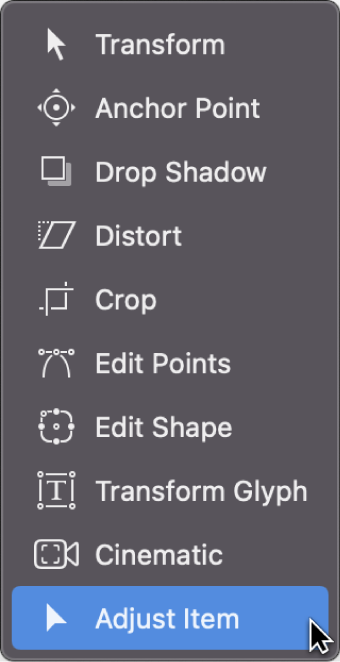
ドロップゾーンの境界ボックスが点線で表示されます。
キャンバス内の調整ハンドルをドラッグしてイメージのサイズを変更します。
イメージの境界ボックスが実線で表示され、縦横が均等に縮小/拡大されます。ドロップゾーンのエッジを超えるイメージの部分は、半透明で表示されます。
インスペクタ内のドロップゾーンのイメージを縮小/拡大する
Motionでドロップゾーンを選択します。
「イメージ」インスペクタで「調整」スライダをドラッグします。
横方向と縦方向の縮小/拡大を個別に調整するには、縮小/拡大の開閉用三角ボタンをクリックして、「X 」と「Y」のサブパラメータを表示します。
注記: 「調整」パラメータは、ドロップゾーンにイメージが追加されるまで「インスペクタ」に表示されません。
キャンバス内のドロップゾーンのイメージをパンする
Motionでドロップゾーンを選択します。
以下のいずれかの操作を行います:
キャンバスで、Controlキーを押しながらドロップゾーンをクリックし、「ドロップゾーンのパンとスキャン」を選択します。
キャンバスツールバーで、変形ツールのポップアップメニューをクリックしたまま、「項目を調整」を選択します。
ドロップゾーンの境界ボックスが点線で表示されます。
ポインタをドロップゾーンのイメージの上に移動し、「パン」ツールが表示されたら、ドロップゾーン内をドラッグしてイメージをパンします。
イメージの境界ボックスが実線で表示されます。点線はドロップゾーンのエッジを表します。ドロップゾーンのエッジを超えるイメージの部分は、半透明で表示されます。
インスペクタでドロップゾーンのイメージをパンする
Motionでドロップゾーンを選択します。
「イメージ」インスペクタで、「パン」パラメータのXおよびYの設定を調整します。
注記: 「パン」パラメータは、ドロップゾーンにイメージが追加されるまで「インスペクタ」に表示されません。
ドロップゾーンに背景カラーを割り当てる
Motionでドロップゾーンを選択します。
「イメージ」インスペクタで、「塗りの不透明度」チェックボックスを選択します。
ドロップゾーンの空の部分が黒で塗りつぶされます。
「塗りのカラー」コントロールを使用すると、ドロップゾーンの塗りつぶしのカラーを独自に選択できます。